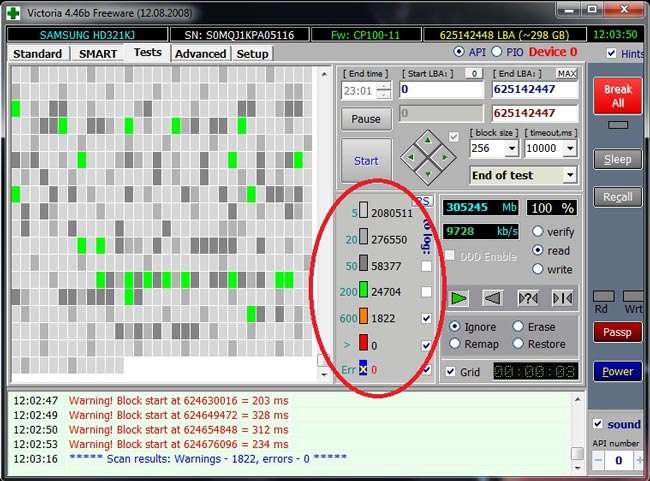
Как проверить жесткий диск на битые сектора: полное руководство
Жесткий диск – это сердце вашего компьютера, хранилище всех ваших файлов, программ и операционной системы. Его надежность критически важна для стабильной работы всей системы. Со временем, под воздействием различных факторов, на жестком диске могут появляться битые сектора – поврежденные области, которые больше не могут надежно хранить данные. Обнаружение и исправление этих секторов на ранней стадии поможет предотвратить потерю данных и продлить срок службы вашего жесткого диска. В этой статье мы подробно рассмотрим, как проверить жесткий диск на наличие битых секторов и какие шаги предпринять при их обнаружении.
Что такое битые сектора и почему они возникают?
Битые сектора – это участки на поверхности жесткого диска, которые стали непригодными для записи и чтения данных. Они могут возникать по разным причинам, включая:
- Физический износ: Механические компоненты жесткого диска со временем изнашиваются, что может привести к повреждению поверхности.
- Сбои питания: Внезапное отключение электроэнергии во время записи данных может привести к повреждению секторов.
- Производственные дефекты: Некоторые жесткие диски могут иметь дефектные сектора с самого начала.
- Логические ошибки: Ошибки в файловой системе или драйверах также могут приводить к появлению битых секторов.
- Перегрев: Высокие температуры могут негативно сказаться на работе жесткого диска и ускорить его износ.
Последствия наличия битых секторов
Наличие битых секторов на жестком диске может привести к различным проблемам, включая:
- Потеря данных: Информация, хранящаяся в поврежденных секторах, может быть потеряна или повреждена.
- Зависания и сбои системы: Операционная система может зависать или выдавать ошибки при попытке доступа к битым секторам.
- Медленная работа компьютера: Доступ к поврежденным секторам может занимать больше времени, что замедляет работу системы.
- Невозможность загрузки операционной системы: В худшем случае, битые сектора могут препятствовать загрузке операционной системы.
Как проверить жесткий диск на битые сектора: Инструменты и методы
Существует несколько способов проверить жесткий диск на наличие битых секторов. Мы рассмотрим наиболее популярные и эффективные методы, используя встроенные инструменты Windows и сторонние программы.
Использование встроенной утилиты CHKDSK в Windows
CHKDSK (Check Disk) – это встроенная утилита Windows, предназначенная для проверки и исправления ошибок на жестком диске, включая битые сектора. Она доступна во всех версиях Windows и является простым и эффективным способом диагностики.
Запуск CHKDSK через командную строку
- Откройте командную строку от имени администратора. Для этого найдите «Командная строка» в меню «Пуск», щелкните правой кнопкой мыши и выберите «Запуск от имени администратора».
- В командной строке введите команду:
chkdsk /f /r X:, где X – буква диска, который вы хотите проверить. Параметр/fуказывает CHKDSK исправить найденные ошибки, а параметр/rпозволяет найти битые сектора и восстановить читаемую информацию. - Нажмите Enter. Если диск, который вы проверяете, используется операционной системой (обычно это диск C:), вам будет предложено запланировать проверку при следующей перезагрузке компьютера. Введите
Yи нажмите Enter, чтобы подтвердить. - Перезагрузите компьютер. CHKDSK запустится автоматически перед загрузкой Windows и проверит диск на наличие ошибок.
Запуск CHKDSK через графический интерфейс
- Откройте «Этот компьютер» (или «Мой компьютер» в старых версиях Windows).
- Щелкните правой кнопкой мыши на диске, который вы хотите проверить, и выберите «Свойства».
- Перейдите на вкладку «Сервис».
- В разделе «Проверка на наличие ошибок» нажмите кнопку «Выполнить проверку».
- В открывшемся окне установите флажки «Автоматически исправлять системные ошибки» и «Проверять и восстанавливать поврежденные сектора».
- Нажмите кнопку «Запуск». Если диск используется операционной системой, вам будет предложено запланировать проверку при следующей перезагрузке.
- Перезагрузите компьютер.
Важно: Проверка CHKDSK может занять продолжительное время, особенно если диск большой или содержит много битых секторов. Рекомендуется запускать проверку в нерабочее время.
Использование сторонних программ для проверки жесткого диска
Помимо встроенной утилиты CHKDSK, существует множество сторонних программ, предназначенных для проверки и диагностики жестких дисков. Эти программы часто предлагают более расширенные возможности и могут быть полезны для более глубокого анализа.
Примеры популярных программ
- CrystalDiskInfo: Бесплатная программа, которая отображает подробную информацию о состоянии жесткого диска, включая температуру, количество битых секторов и другие параметры S.M.A.R.T.
- HD Tune: Популярная программа для тестирования производительности жесткого диска и проверки на наличие ошибок. Имеет бесплатную и платную версии.
- SeaTools: Диагностическая утилита от Seagate, предназначенная для проверки жестких дисков Seagate и других производителей.
- Western Digital Dashboard: Аналогичная утилита от Western Digital, предназначенная для проверки жестких дисков Western Digital.
- Victoria HDD: Мощная программа для низкоуровневого тестирования и восстановления жестких дисков. Предназначена для опытных пользователей.
Как использовать CrystalDiskInfo для проверки на битые сектора
- Скачайте и установите CrystalDiskInfo с официального сайта.
- Запустите программу. CrystalDiskInfo отобразит информацию о состоянии ваших жестких дисков.
- Обратите внимание на параметр «Состояние». Если состояние диска «Хорошее», это означает, что программа не обнаружила серьезных проблем. Если состояние диска «Тревога» или «Плохо», это может указывать на наличие битых секторов или других проблем.
- Просмотрите другие параметры S;M.A.R.T., такие как «Reallocated Sector Count» (количество переназначенных секторов) и «Current Pending Sector Count» (количество ожидающих переназначения секторов). Высокие значения этих параметров могут указывать на наличие проблем с жестким диском.
Анализ результатов проверки
После завершения проверки CHKDSK или сторонней программой, важно правильно интерпретировать результаты. Наличие небольшого количества битых секторов не всегда означает неминуемую поломку жесткого диска. Современные жесткие диски обычно имеют резервные сектора, которые автоматически используются для замены поврежденных. Однако, если количество битых секторов продолжает увеличиваться, это может быть признаком серьезной проблемы.
Что делать, если обнаружены битые сектора
Если вы обнаружили битые сектора на жестком диске, вам следует предпринять следующие шаги:
- Сделайте резервную копию данных: Самое важное – немедленно создать резервную копию всех важных данных с жесткого диска. Это поможет предотвратить потерю данных в случае дальнейших проблем.
- Запустите CHKDSK с параметрами /f и /r: Повторный запуск CHKDSK может помочь исправить некоторые логические ошибки и восстановить читаемую информацию из битых секторов.
- Используйте программу для низкоуровневого форматирования (с осторожностью): Низкоуровневое форматирование может помочь восстановить некоторые битые сектора, но это также может привести к потере всех данных на диске. Этот метод следует использовать только в крайнем случае и с осторожностью.
- Замените жесткий диск: Если количество битых секторов продолжает увеличиваться, или если диск работает нестабильно, рекомендуется заменить жесткий диск. Это самый надежный способ предотвратить потерю данных и обеспечить стабильную работу компьютера.
Профилактика появления битых секторов
Предотвратить появление битых секторов гораздо проще, чем их исправлять. Следуйте этим советам, чтобы продлить срок службы вашего жесткого диска:
- Регулярно дефрагментируйте жесткий диск (особенно если это механический HDD).
- Избегайте резких отключений электроэнергии. Используйте источник бесперебойного питания (UPS) для защиты от сбоев питания.
- Обеспечьте хорошую вентиляцию компьютера, чтобы предотвратить перегрев жесткого диска.
- Регулярно проверяйте жесткий диск на наличие ошибок с помощью CHKDSK или сторонних программ.
- Не допускайте физических ударов и вибраций жесткого диска.
- Обновляйте драйверы жесткого диска.
Разница между HDD и SSD и их подверженность битым секторам
Важно понимать разницу между традиционными жесткими дисками (HDD) и твердотельными накопителями (SSD) в контексте битых секторов. HDD используют вращающиеся магнитные диски для хранения данных, что делает их более подверженными физическому износу и, следовательно, появлению битых секторов. SSD, напротив, используют флэш-память, которая не имеет движущихся частей. Это делает их более устойчивыми к ударам и вибрациям, но они также подвержены износу в результате циклов записи/стирания.
В SSD термин «битый сектор» не совсем корректен. Вместо этого говорят о «изношенных ячейках памяти». SSD имеют встроенные алгоритмы управления износом, которые перераспределяют операции записи/стирания по разным ячейкам памяти, чтобы продлить срок службы накопителя. Однако, со временем, ячейки памяти изнашиваються и становятся непригодными для использования. Программы, такие как CrystalDiskInfo, могут отображать информацию о состоянии SSD, включая процент износа.
Особенности проверки SSD на износ
Проверка SSD на износ отличается от проверки HDD на битые сектора. CHKDSK может быть полезен для проверки файловой системы на SSD, но он не покажет информацию об износе ячеек памяти. Для получения этой информации лучше использовать программы, предназначенные для мониторинга состояния SSD, такие как CrystalDiskInfo или утилиты от производителя SSD.
Проверка жесткого диска на битые сектора – важная процедура для поддержания стабильной работы компьютера и предотвращения потери данных. Регулярное выполнение этой проверки с помощью встроенных инструментов Windows или сторонних программ поможет вам своевременно выявить проблемы и принять необходимые меры. Не забывайте регулярно делать резервные копии важных данных, чтобы защитить себя от потери информации в случае поломки жесткого диска. Соблюдение простых правил профилактики поможет продлить срок службы вашего жесткого диска и избежать многих проблем. Помните, что своевременная диагностика – залог сохранности ваших данных.
Берегите свой жесткий диск и важную информацию, хранящуюся на нем!
Инструкция о том, как проверить жесткий диск на битые сектора, чтобы предотвратить потерю данных и обеспечить стабильность работы компьютера.


